 - Bài viết sẽ hướng dẫn các bạn năm mẹo nhỏ giúp kéo dài thời lượng pin sử dụng trên thiết bị Windows 10 Mobile.
- Bài viết sẽ hướng dẫn các bạn năm mẹo nhỏ giúp kéo dài thời lượng pin sử dụng trên thiết bị Windows 10 Mobile.
Các mẹo tiết kiệm pin cho Galaxy S8/S8+
Cách tăng hơn 20% pin máy Android ngay tức thì
14 mẹo tăng thời lượng pin trên iPhone
Vấn đề thời lượng pin khi sử dụng thiết bị là một trong những vấn đề được quan tâm rất nhiều từ phía người dùng. Tất nhiên, không chỉ phụ thuộc vào dung lượng của pin, việc quản lý sử dụng pin đối với hệ thống và các ứng dụng cũng là điều đáng phải lưu tâm.
Ngoài những thao tác mà hầu hết mọi người thường biết như: tắt các app chạy nền không cần thiết, tắt Bluetooth, NFC, sử dụng linh hoạt tính năng tiết kiệm pin sẵn có,… Bạn có thể tùy chỉnh thêm các thiết lập trong Settings để kéo dài thời lượng pin, giúp điện thoại hoạt động lâu hơn.
Dưới đây là những chia sẻ hữu ích, giúp bạn quản lý và sử dụng pin hiệu quả hơn trên Windows 10 Mobile.

Có một số thiết lập trên Windows 10 Mobile là nguyên nhân gây ra việc hao pin. Trong đó có thể kể đến:
- Glance Screen hay còn biết đến là màn hình xem nhanh, bình thường nếu bạn không có nhu cầu xem nhiều quá thì nên đặt 30 seconds trong mục Showing the time and other lock screen content in standby mode.
- Đồng bộ mail liên tục có thể là nguyên nhân khác gây ra hao pin, nhất là khi bạn có đến 2, 3 tài khoản. Vì thế bạn nên tùy chỉnh thời gian đồng bộ kéo dài một chút, ví dụ như 30 phút.
Thiết lập màn hình
Màn hình là thứ ngốn năng lượng nhiều nhất vì vậy bạn cần thiết lập lại một chút:
- Độ sáng màn hình: hãy chỉnh lại Settings > System > Display, tắt Automatically adjust, chỉnh mức sáng sang Low và bạn có thể bật lại Automatically adjust.
- Vào Settings > Extras > Touch và tắt tùy chọn Double tap to wake up nếu bạn không muốn sử dụng tính năng hai chạm mở màn hình.
- Vào Settings > Extras > Touch và tắt Vibrate when I tap the navigation keys nếu bạn không cần rung khi chạm vào phím điều hướng.
- Ngoài ra bạn nên đặt thời gian tự khóa màn hình ngắn hơn, vào Settings > Personalization > Lock Screen chỉnh lại thành 1 phút.
Cortana và Thông báo
Thông báo quá nhiều sẽ khiến màn hình bạn phải “thức dậy” liên tục, chính vì thế hãy tắt bớt nó đi. Bạn vào Settings > System > Notifications & Actions để tùy chỉnh cho từng ứng dụng.
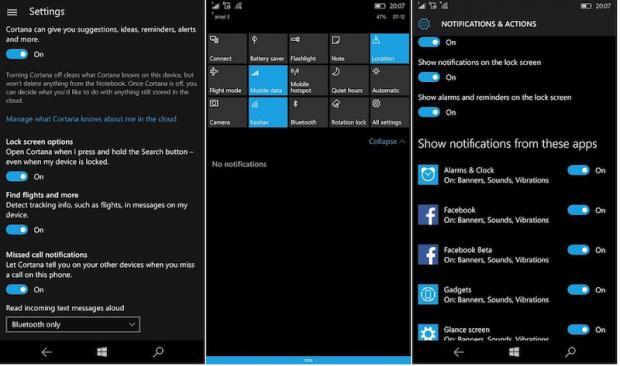
Cortana có thể là trợ lý ảo hiệu quả nhưng tại Việt Nam thì chưa dùng nhiều lắm, nếu đã vậy thì nên tắt đi luôn cho khỏi chạy ngầm.
Bật Battery Saver
Đây là phương pháp hiệu quả nhất nếu bạn không cần thiết bị của mình quá “Smart”. Khi bật lên, nó sẽ tắt các tác vụ nhưng đồng thời vẫn cho bạn phép bạn chọn ứng dụng nào muốn tiếp tục chạy ngầm.
Bạn vào Settings > System > Battery Saver và bật tính năng tiết kiệm pin lên. Sau đó chọn ứng dụng muốn cho phép chạy ngầm bên dưới.
Tắt Location
Liên tục ghi nhận vị trí có thể khiến thiết bị của bạn hao pin kinh khủng. Mặc dù nó giúp trải nghiệm của chúng ta tốt hơn nhưng suy cho cùng thì cũng không đáng. Vậy tắt đi bằng cách vào Privacy > Location, chuyển Location sang Off.
Phạm Thành Luân



